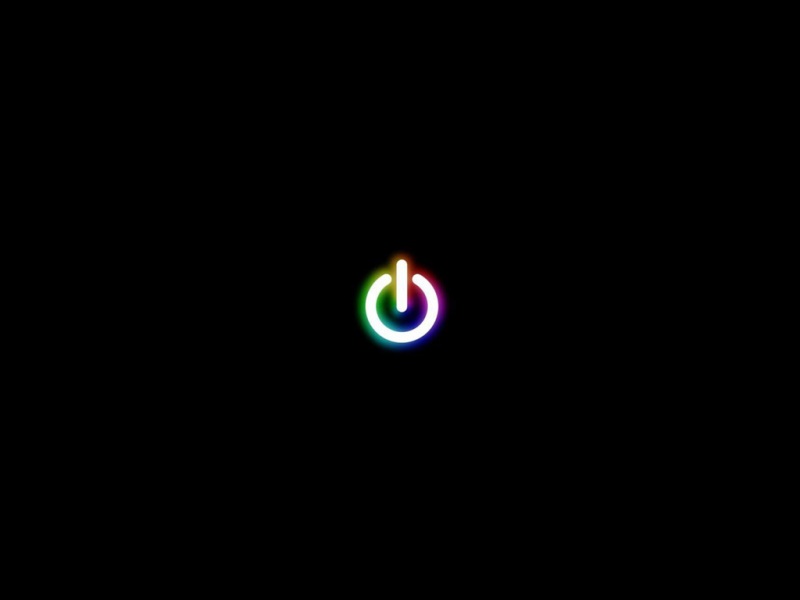第一步:安装GCC
下载地址:官网
推荐下载:x86_64-win32-seh
包名:x86_64-8.1.0-release-win32-seh-rt_v6-rev0.7z
注意:安装在非C盘的地方
配置环境:
打开系统 》系统信息 》高级系统设置顶部切换到【高级】》 下方【环境变量】
系统变量 》Path 》新建 》GCC安装目录
键盘Ctrl+R 》输入cmd 》打开终端
输入:gcc -v
出现此页面,恭喜安装成功!!!
出现此页面,恭喜安装成功!!!
出现此页面,恭喜安装成功!!!
第二步:安装VScode
这个教程太多了,可自行百度
第三步:VScode配置
打开Extensions(扩展) 》 安装 C/C++创建一个C语言的工程目录 》写一个.c的文件 》并用vscode打开
#include<stdio.h>int main(void){printf("Hello,World\n");return 0;}
创建和配置c_cpp_properties.json文件
键盘Ctrl+Shift+P 打开命令行 》输入 C/C++ 》选择 【编辑配置(UI)】 》选择对应选项
会自动创建一个c_cpp_properties.json 的文件,并包含你刚刚的配置,其他的全部用默认值
配置编译文件
在vscode的代码文件界面中按下F5,选择第一项(GDB/LLDB)
根据提示选择第一项
点击后,vscode会自动在.vscode目录下创建【tasks.json】和【launch.json】这两个文件。(如果没有,可以手动创建)
接下是配置【launch.json】和【tasks.json】,想细了解原理的可以查看这篇文章
tasks.json和launch.json原理
配置launch.json
{"version": "0.2.0","configurations": [{"name": "C/C++ Runner: Debug Session","type": "cppdbg","request": "launch","args": [],"stopAtEntry": false,//externalConsole设为true 打开独立的终端窗口"externalConsole": true,"cwd": "${workspaceFolder}",//program表示你的可执行文件位置,这样写,是根据tasks.json生成"program": "${fileDirname}\\${fileBasenameNoExtension}.exe","MIMode": "gdb","miDebuggerPath": "gdb","setupCommands": [{"description": "Enable pretty-printing for gdb","text": "-enable-pretty-printing","ignoreFailures": true}],// preLaunchTask 表示在 执行调试前 要完成的任务// 比如这里 要完成 makeRun 这个tasks任务(重新生成程序)// 这里的 makeRun 是 tasks.json 中 lable 标记的任务名称// 注意:这里必须要与tasks.json 中 lable 一致"preLaunchTask": "C/C++: gcc.exe 生成活动文件"}]}
配置tasks.json
{"tasks": [{"type": "cppbuild","label": "C/C++: gcc.exe 生成活动文件","command": "D:/JRE/mingw64/bin/gcc.exe","args": ["-fdiagnostics-color=always","-g","${file}","-o","${fileDirname}\\${fileBasenameNoExtension}.exe",""],"options": {"cwd": "D:/JRE/mingw64/bin"},"problemMatcher": ["$gcc"],"group": {"kind": "build","isDefault": true},"detail": "调试器生成的任务。"}],"version": "2.0.0"}